如何从 iCloud 中删除重复的联系人?所有 iPhone 和 iPad 用户都知道,iCloud 可以同步iOS数据进行备份,例如联系人、日历、提醒事项等。然而,随着 iCloud 内容同步频率的不断提高,重复的联系人也越来越多。为了释放 iCloud 存储空间,建议清理 iCloud 上的重复文件。因此,本文将向您展示如何在 iCloud 中删除重复的联系人。
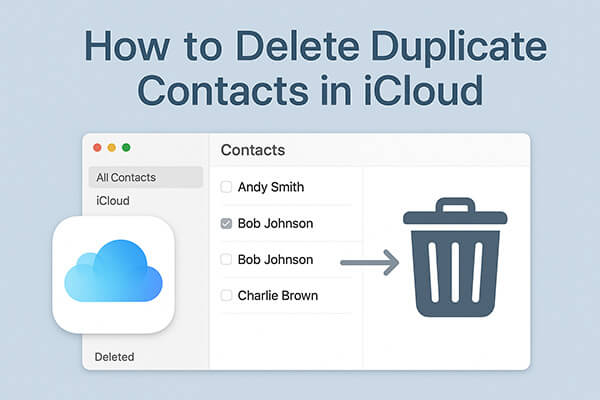
iCloud 能帮您管理重复联系人吗?iCloud 没有提供内置的重复联系人管理工具,但如果您只有少量重复联系人,您可以轻松手动移除。这是管理 iCloud 联系人最直接的方法之一。操作过程简单,无需下载其他软件。
以下是通过 iCloud.com 删除 iCloud 上重复联系人的方法:
步骤 1. 在您的 PC 或Mac上打开 Web 浏览器并转到iCloud.com 。
步骤2. 使用您的Apple ID和密码登录。如果出现提示,您可能需要完成双重身份验证。
步骤3.登录后,单击“联系人”图标打开您的iCloud通讯录。
步骤4. 浏览您的联系人列表以查找重复项。按住“Ctrl”( Windows )或“Command”( Mac ),然后点击要移除的每个重复联系人。这样您就可以一次选择多个联系人。
步骤5.选择所有重复项后,单击屏幕左下角的“齿轮”图标,然后从菜单中选择“删除”。
步骤6. 将出现确认提示,询问您是否确定要删除所选联系人。再次单击“删除”进行确认。

在 iCloud 上逐个删除联系人可能很耗时,但如果您有 Gmail 帐户,则可以更高效地完成此操作。不过,您需要先将所有 iCloud 联系人导出为 vCard 文件。然后,按照以下步骤通过 Gmail 删除 iCloud 中的重复联系人:
步骤 1. 使用您的 Gmail 帐户登录。
第 2 步。要导入联系人,请单击左侧的“导入”。
步骤3.单击“选择文件”并上传vCard文件。
步骤4. 单击左侧的“合并并修复”,程序将在所有 Google 联系人中搜索重复项,包括从 iCloud 导入的联系人。
步骤5.在右上角,单击“全部合并”以合并所有重复项。要删除iCloud中的重复联系人,请转到iCloud通讯录。
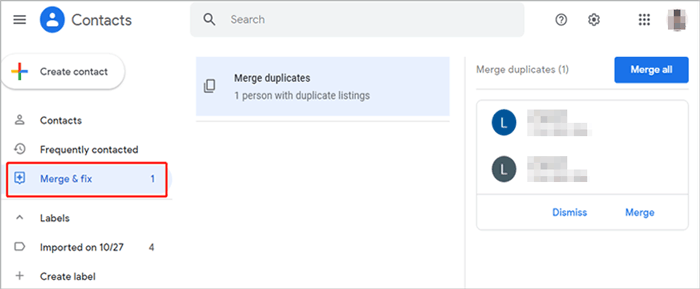
步骤6.在左侧,单击“导出”,然后从标签列表中选择 iCloud 联系人。
步骤7.在“导出为”下拉菜单中选择“vCard(适用于iOS联系人)”,然后单击“导出”。
步骤 8. 转到 iCloud 通讯录并导入现在无重复的联系人。
如果您在Mac上使用 iCloud 同步联系人,则可以使用内置的“通讯录”应用自动查找并合并重复的联系人。这对于拥有大量联系人且希望使用更快捷、更自动化方法的用户来说非常理想。此处所做的更改将同步到所有连接到 iCloud 的设备。
以下是在Mac上的 iCloud 中删除重复联系人的方法:
步骤 1. 首先确保您已在Mac上将联系人与 iCloud 同步。
第 2 步。在Mac上打开“通讯录”应用。
步骤3.转到“卡片”菜单并选择“查找重复项”。
步骤4.所有重复的iCloud联系人将显示。单击弹出窗口中的“合并”以合并它们。

使用 iPhone 或 iPad 在 iCloud 上合并重复联系人的过程与首次设置类似。系统会提示您选择是否要合并联系人。
以下是如何在 iPhone 上删除 iCloud 中的重复联系人:
步骤1.打开“设置”应用程序,然后点击页面顶部的您的姓名。
第 2 步。选择“iCloud”并将“联系人”切换到开启位置。
步骤3.当提示合并或取消时,选择“合并”。

直接在 iPhone 或 iPad 上管理重复联系人可能非常繁琐,尤其是在联系人列表很大的情况下。Coolmuster iOS Assistant提供快速高效的解决方案,只需几分钟即可在 iPhone 或 iPad 本地扫描并删除重复联系人。
iOS助手的主要功能:
以下是批量删除 iPhone/iPad 上重复联系人的方法:
01在电脑上安装并打开该程序。通过 USB 数据线连接您的 iPhone/iPad,并在出现提示时点击设备上的“信任”。连接后,您的 iPhone/iPad 信息将显示在主界面上。

02点击左侧面板中的“联系人”,从列表中选择所有重复的联系人,然后点击顶部的“删除”按钮批量删除。

以下是如何在 iCloud 中删除重复联系人,具体取决于您的偏好设置和设备。如果您想直接在 iPhone/iPad 上删除重复联系人, Coolmuster iOS Assistant可以帮到您。它是iOS用户必备的管理工具。
相关文章:
[分步指南]如何在 iPhone 17/16/15/14/13 上合并联系人?